- 1. Enregistrer l'écran avec le son et la webcam
- 2. Enregistrer l'écran des appareils iOS sur l'ordinateur
- 3. Créer facilement des vidéos professionnelle avec des outils d'IA, des effets et d'autres ressources créatives
- 4. Utilisez la puissance de l'IA pour améliorer la qualité de la voix, réduire les bruits de fond
- 5. Outils IA puissantes : générateur de miniature, générateur de clip, changeur de voix, texte en voix ou voix en texte, etc.

Que peut faire Loilo Game Recorder et que faire s'il ne fonctionne pas ?
LoiLo game recorder est la meilleure solution d'enregistrement d'écran pour les utilisateurs afin de les aider à capturer tout ce qui se passe sur l'écran de leur PC. Vous pouvez partager vos talents de joueur avec vos amis et réaliser des tutoriels vidéo. La version complète de LoiLo game recorder est livrée avec tout ce que vous pouvez attendre d'un enregistreur, et il est assez facile à utiliser. Par conséquent, vous n'aurez aucun mal à l'installer et à le paramétrer. Le LoiLo game capture windows 10 peut également enregistrer des sections sélectionnées de votre écran, votre voix, et personnaliser entièrement votre vidéo. L'enregistreur d'écran LoiLo présente une perte de performance minimale, une superbe résolution et des paramètres d'enregistrement faciles à utiliser. Cependant, certains utilisateurs peuvent être confrontés à des problèmes de fonctionnement, comment les résoudre ? Continuez à lire !
1. Spécifications techniques de Loilo Game Recorder
Vous pouvez toujours obtenir le téléchargement de LoiLo game recorder windows 10 gratuitement. Voici un tableau qui montre toutes les spécifications techniques des enregistreurs.
|
Système d'exploitation : |
Windows7, Windows8 32bit/64bit (non compatible avec Vista, XP) |
|
CPU : |
Série minimum Core I |
|
La mémoire : |
minimum 2GB |
|
HDD : |
au moins 5 Go disponibles |
|
Jeux pris en charge : |
Battlefield 4 Call of Dutyï¼Ghosts World of Warcraft : Les brumes de Pandaria The Binding of Isaac DUST League of Legends StarCraft II : Heart of the Swarm Diablo3 GTA IV Dota 2 Call of Duty : Black Ops II Heroes of Newerth FF XIV Minecraft Path of Exile Battlefield 3 |
2. Caractéristiques principales de LoiLo Game Recorder
Haute résolution : Avec le téléchargement gratuit de LoiLo game recorder, vous bénéficiez de la prise en charge du format Motion-JPEG qui vous permet d'atteindre le bon équilibre entre la taille du fichier et la qualité de l'image. Cela vous rendra également capable de créer des vidéos Full HD étonnantes dans la meilleure taille de fichier raisonnable sans occuper un espace énorme sur votre PC.
Facile à utiliser : l'enregistreur de jeux LoiLo est très facile et simple à utiliser ; c'est un enregistreur entièrement gratuit. Par conséquent, chaque fois que vous avez besoin de commencer à enregistrer l'écran, il vous suffit d'ouvrir le jeu spécifique, d'appuyer sur le bouton d'enregistrement, et vous avez terminé pour la journée. Il n'y a pas d'étapes ou d'options supplémentaires pour vous faire perdre votre temps.
Performances stables : Avec Final Fantasy 14 et le LoiLo Game Recorder ensemble, le test de référence avec le jeu a montré la moindre perte de performance par rapport aux autres enregistreurs. D'après les résultats du test, les utilisateurs ont remarqué que les pertes de performance sont toujours possibles, mais elles sont très faibles et ont donc moins d'effet sur vos fichiers d'enregistrement.
Supporte plus de jeux : Le LoiLo game recorder windows 10 supporte différents jeux Battlefield 4, Call of Duty : Ghosts, World of Warcraft : Mists of Pandaria, The Binding of Isaac, DUST, League of Legends, StarCraft II : Heart of the Swarm, Diablo3, GTA IV, Dota 2, Call of Duty : Black Ops II, Heroes of Newerth, FF XIV, Minecraft, Path of Exile, et Battlefield 3. En outre, l'enregistreur prend également en charge différents jeux par navigateur ainsi que les jeux compatibles DirectX 9, 10, 11 et OpenGL.

3. L'enregistreur de jeu LoiLo ne fonctionne pas ? Essayez le DemoCreator de Wondershare !
La plupart du temps, les utilisateurs se sont plaints que LoiLo game recorder ne fonctionnait pas. Les utilisateurs sont donc frustrés et à la recherche d'une alternative. Pour vous sortir de cette situation, nous vous présentons Wondershare DemoCreator. Cet outil est un éditeur vidéo et un enregistreur d'écran. Vous pouvez éditer la vidéo enregistrée avec les outils d'édition vidéo intégrés pour couper, découper et supprimer les clips vidéo et éditer les fichiers audio également. Le logiciel fournit également d'excellents effets d'annotation et de curseur afin que vous puissiez mettre en évidence la partie cruciale. Les fonctions d'enregistrement d'écran permettent l'accélération du GPU et vous permettent d'enregistrer à 120 images par seconde en même temps, ce qui améliore considérablement les performances d'enregistrement et de jeu.
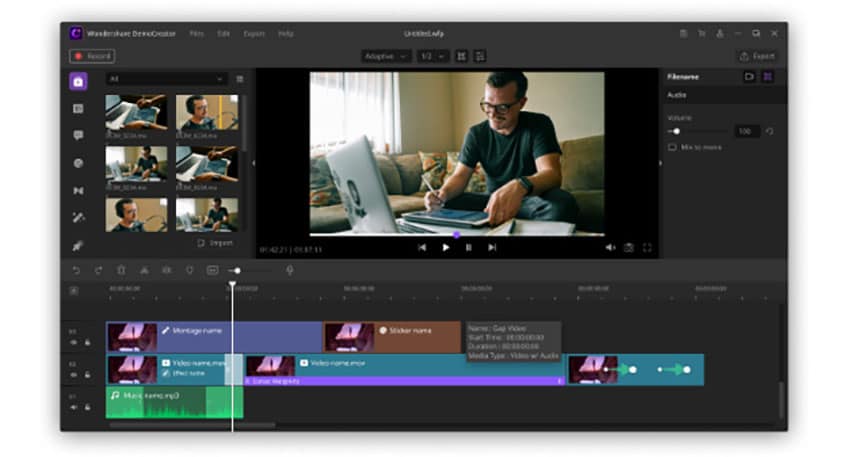
Voici un guide détaillé sur la façon d'utiliser Wondershare DemoCreator pour enregistrer une vidéo :
Étape 1 : Sur l'écran principal, cliquez sur le menu Enregistrer et choisissez l'option Enregistrer l'écran PC. Vous pouvez régler les paramètres de votre prochaine session de screencasting lorsque la fenêtre de Wondershare Screen Recorder apparaît à l'écran.
Étape 2 : Vous serez capable de voir une icône rectangle sur le côté gauche de la fenêtre. Cela vous permet de sélectionner la zone de l'écran que vous allez enregistrer. Vous pouvez choisir entre les options Personnalisé, Plein écran et Fenêtre cible.
Étape 3 : Pour sélectionner le micro, cliquez sur l'icône Microphone. Vous devez sélectionner cette option si vous comptez utiliser un microphone pour enregistrer la narration. En outre, vous pouvez appuyer sur le logo Haut-parleurs si vous devez activer ou désactiver les haut-parleurs de l'ordinateur pendant la capture de l'écran.
Étape 4 : L'icône "Paramètres" dans le coin inférieur droit de la fenêtre donne accès à d'autres options. Vous pouvez régler la fréquence d'images, sélectionner la destination sur le disque dur de l'ordinateur où l'enregistrement sera sauvegardé, ou définir la qualité de l'enregistrement à partir du menu déroulant intitulé "Qualité".
Étape 5 : Cochez la case Souris si vous souhaitez que les clics de la souris soient affichés dans l'enregistrement. En outre, vous pouvez définir la durée maximale d'une session d'enregistrement en ajoutant la durée d'enregistrement d'écran par défaut souhaitée dans le champ Minuteur d'enregistrement.
Étape 6 : pour démarrer une nouvelle session de screencasting, cliquez sur le bouton Rec. Le logiciel commencera à enregistrer après un compte à rebours de 3 secondes. Appuyez sur le bouton F9 pour arrêter l'enregistrement. Le fichier sera ouvert automatiquement dans l'éditeur vidéo de DemoCreator. Ici, vous pouvez le modifier avant de le publier en ligne.
 Téléchargement sécurisé
Téléchargement sécurisé Téléchargement sécurisé
Téléchargement sécuriséConclusion
En bref, vous avez découvert la critique de l'enregistreur de jeu LoiLo. De plus, il n'est pas difficile de trouver une option puissante et fiable pour LoiLo game recorder pour enregistrer des vidéos d'écran. Wondershare DemoCreator est la meilleure alternative à LoiLo game recorder one et il vaut la peine de l'essayer. Il vous permet d'enregistrer des vidéos sur votre écran d'ordinateur facilement et avec plus d'options. En outre, si vous avez besoin d'options avancées, vous pouvez toujours essayer la version payante, qui vaut la peine d'être essayée.

![Top 10 des logiciels de studio d'enregistrement gratuits [Mise à jour 2025]](https://images.wondershare.com/democreator/thumbnail/edit-videos-on-windows.jpg)


